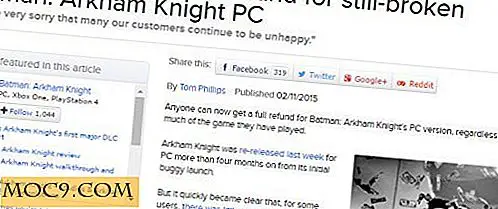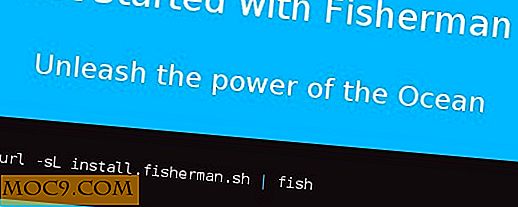בדוק את Gmail ב - Mac מבלי לפתוח את הדפדפן
אימייל הפך חלק חיוני כל כך של הדרך בה אנו עובדים בעידן הדיגיטלי. זה נראה כמו חלק הארי של התקשורת שאנחנו מתמודדים עם כל יום עבודה נתון לבוא אלינו באמצעות חשבונות הדוא"ל שלנו. כמובן, אתה לא תמיד רוצה לפתוח את דפדפן האינטרנט רק כדי לבדוק את הדוא"ל שלך. זה יכול לקחת את כל המסך שלך, והם מייצגים הפסקה רצינית הפרודוקטיביות שלך. אם אתה רוצה להיות מסוגל לשמור את העיניים על הדוא"ל שלך בלי כל הזמן צורך לפתוח את הדפדפן אז אולי כדאי לך לשקול יישום חינם בשם כרטיסיית דואר עבור Gmail .
היכן אוכל לקבל את הכרטיסייה 'דואר' עבור Gmail?
זה הורדה חינם ב- Mac App Store. פשוט הקלד את שם האפליקציה בשדה החיפוש ולחץ על Enter. אתה אמור לראות את היישום בתוצאות החיפוש שלך.
הגדרת App
נתחיל על ידי הגדרת האפליקציה החדשה שלך. ברגע שזה מוריד, לחץ לחיצה כפולה על סמל המזח שלך כדי לפתוח אותו.
בפעם הראשונה שתפתח את האפליקציה תראה הודעת אישור, ותוודא שהתוכנית מורשית לגשת אל Gmail שלך, עליך ללחוץ על כן אם ברצונך להשתמש ביישום זה.

עכשיו, תראה סימן במסך. הזן את שם המשתמש והסיסמה שלך ב- Gmail. לאחר מכן לחץ על "כניסה". כניסה עשויה לקחת קצת יותר זמן עם App זה אז זה היה עם הדפדפן שלך בפעם הראשונה. רק להיות סבלני קטן, ואתה תהיה גמול. כאשר אתה כאן רעש "ping", אתה יודע שאתה מחובר ל- Gmail שלך, והוא יכול לגשת להודעות שלך. תוכלו גם לשמוע את זה פינג בעתיד כאשר אתה מקבל הודעה חדשה.
טיפ : אם אינך רוצה להיכנס בכל פעם שאתה מפעיל את האפליקציה, ודא שהתיבה ליד "זכור אותי" מסומנת. יש לבדוק אותה כברירת מחדל בפעם הראשונה שתיכנס. אם זהו מחשב משותף ואינך רוצה לשמור את המידע שלך, ודא כי תיבה זו אינה מסומנת.
שימוש באפליקציה
לאחר שתיכנס, תראה סמל אפליקציה בפינה השמאלית העליונה של המסך. כדי לראות את ההודעות בתיבת הדואר שלך לחץ על סמל זה. זמני הטעינה עשויים להשתנות.
אם עליך להציג הודעות נוספות ברשימה, פשוט גלול את כל הדרך למטה ולחץ על הלחצן שכותרתו "הצג הודעות נוספות" ועוד על תיבת הדואר הנכנס שלך יופיע.

אם ברצונך להציג את התוכן של הודעה מסוימת, פשוט לחץ עליה. מכאן, תוכל לקרוא את ההודעה ולאחר מכן למחוק או להעביר לארכיון את ההודעה על ידי לחיצה על הלחצנים. אם אינך רוצה לנקוט פעולה כלשהי, פשוט לחץ על הלחצן "דואר נכנס" ותועבר בחזרה לרשימת ההודעות שלך.
כאשר אתה מוכן להפסיק את היישום, או ללכת לארוחת צהריים, או עבור היום, אתה יכול פשוט ללחוץ על החץ הקטן כלפי מטה מצביע ליד סמל ההודעה. כאשר התפריט מופיע, אתה יכול פשוט ללחוץ על המילים "צא לשונית דואר עבור Gmail" ואתה תהיה מחובר מתוך היישום ואת חשבון Gmail שלך.

תהנה הפרודוקטיביות שלך!
MailTab עבור Gmail (קישור iTunes)